word只读模式在哪里设置
在日常的文档处理工作中,Word文档的只读模式是一个实用且重要的功能。这一功能可以在特定使用场景中发挥关键作用,例如在共享文档、审阅报告或展示文稿时,只读模式可以确保原始内容不被误改,同时方便多人查看和使用。然而,在实际应用过程中,许多用户可能会遇到只读模式设置的相关问题,如无法正确启用只读模式、在只读模式下仍能进行编辑等。下面我们一起看下word只读模式在哪里设置的操作方法。
一、word只读模式在哪里设置操作方法
1、进入word,点击“文件”。
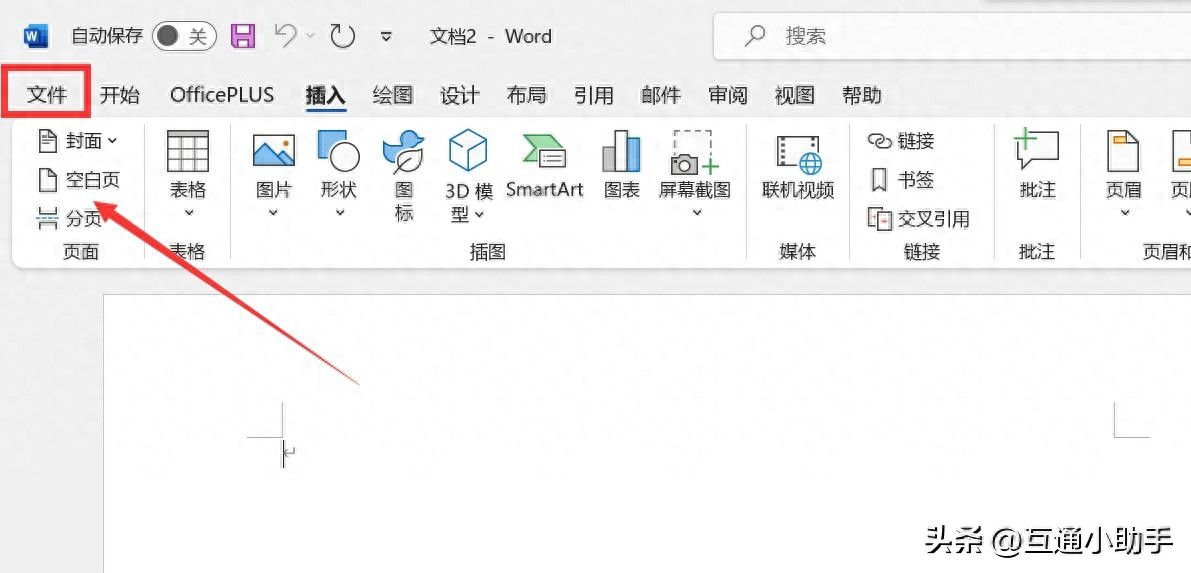
2、进入文件下拉,点击“信息”。
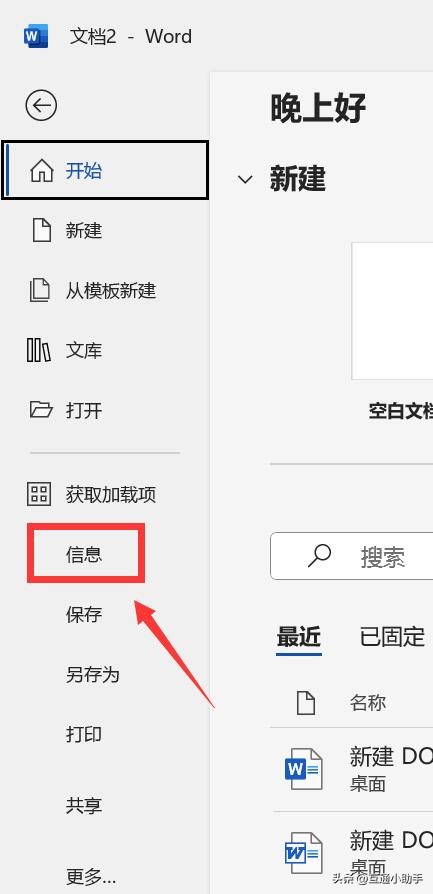
3、进入信息下拉,点击“保护文档”。
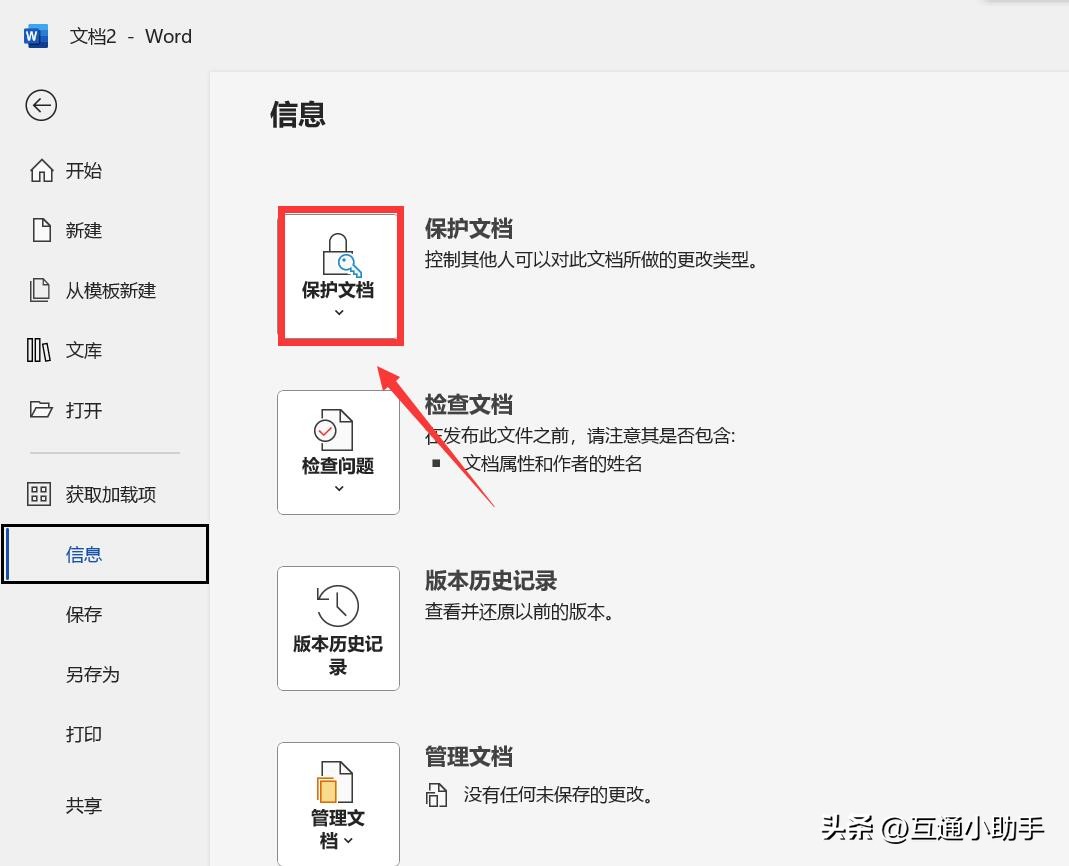
4、进入保护文档下拉,点击“始终以只读方式打开”。
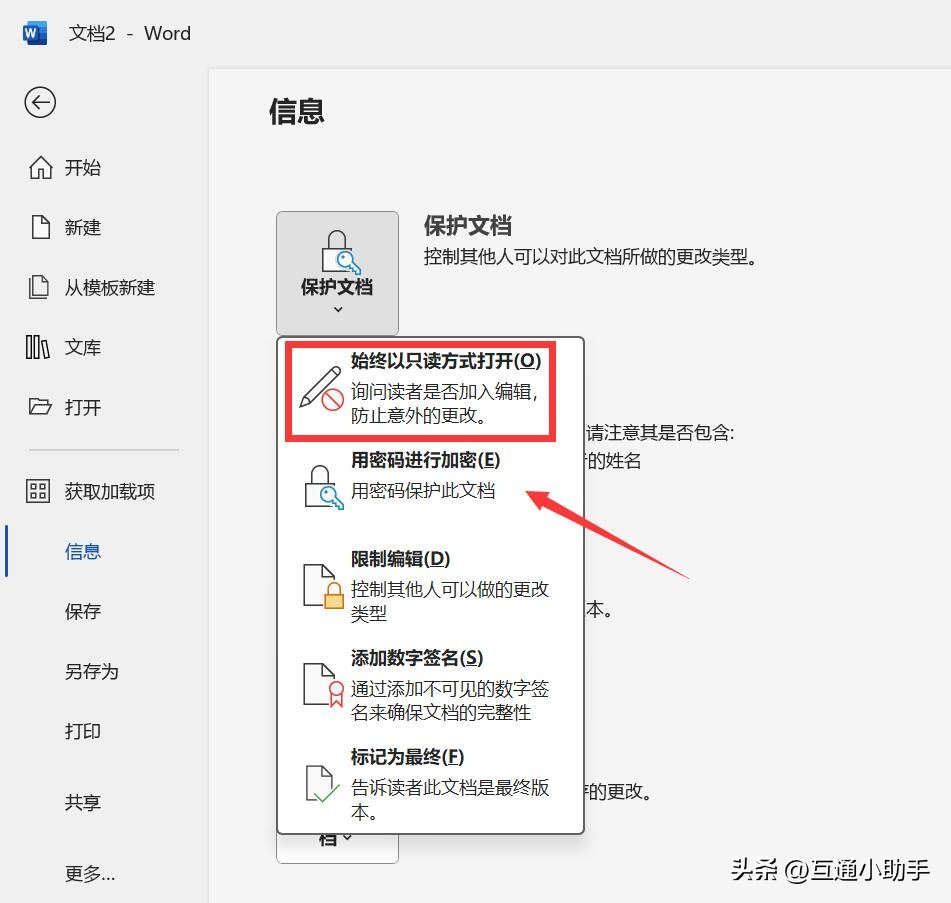
演示电脑:
品牌型号:联想thinkpad E14
系统版本:Windows 11
软件版本:Microsoft Office 16731.20170
二、word只读模式设置注意事项
1. 使用密码保护:如果需要更安全的保护,可以选择有密码的只读方式。这需要在“另存为”对话框中设置密码,这样只有输入正确密码才能编辑文档。取消这种模式需要输入原密码。
2. 注意文件属性设置:通过文件属性设置为只读,这种方法不需要密码,但任何人都可以取消只读模式。
3.兼容性问题:使用兼容性模式可能会导致字体或布局调整,因此建议另存为docx格式以避免这些问题。#冬日发文打卡##冬日生活记录#
您可能感兴趣的文章
- 04-18如何解决word中文双引号变成英文引号
- 04-18Word2010技巧大全
- 04-18word怎么设置对齐字符网格
- 04-18如何在Word2010里插入水印?
- 04-18word 设置编号后如何让下面的字对齐
- 04-18word中的网格对齐是什么意思
- 04-18如何解决word2013停止工作
- 04-18word打印缺一部分表格文件怎么办
- 04-18WORD中怎样设置字体长宽
- 04-18Word2013怎样制作名片


阅读排行
推荐教程
- 11-22office怎么免费永久激活 office产品密钥永久激活码
- 11-30正版office2021永久激活密钥
- 11-25怎么激活office2019最新版?office 2019激活秘钥+激活工具推荐
- 11-25office2010 产品密钥 永久密钥最新分享
- 11-22Office2016激活密钥专业增强版(神Key)Office2016永久激活密钥[202
- 11-30全新 Office 2013 激活密钥 Office 2013 激活工具推荐
- 11-25正版 office 产品密钥 office 密钥 office2019 永久激活
- 11-22office2020破解版(附永久密钥) 免费完整版
- 11-302023 全新 office 2010 标准版/专业版密钥
- 11-22office2010激活密钥有哪些?office2010永久激活密钥分享







